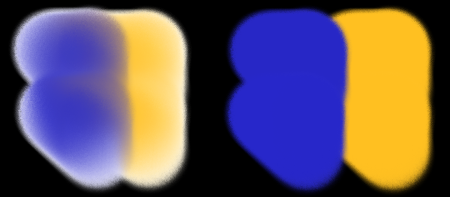
| • | 選擇混色預設 |
| • | 選擇增強圖層混色 |
| • | 設定色彩混合 |
| • | 設定色彩濃度 |
| • | 設定筆刷變乾程度 |
| • | 啟用筆刷載入 |
「混色」控制項決定筆刷傳遞媒材 (色彩) 至紙張的方式。您可以從數個預設中選擇,以符合您的需求。
無論您是使用單一色彩繪圖,或是在圖層上混合兩種以上的色彩,「增強圖層混色」選項都可協助您產生不含白色邊緣的筆刷筆觸。此選項使用改善的透明度支援。
不含「增強圖層混色」(左) 以及包含「增強圖層混色」(右) 的筆刷筆觸
「出血」、「色彩濃度」和「風乾程度」等控制項共同決定筆觸開始與結束時,筆刷上的色彩量。
「色彩濃度」可讓您控制色彩填滿筆觸的程度。如果設為零,筆刷就不會產生任何色彩。[色彩濃度] 低於 10% 且 [色彩混合] 較低時,筆刷筆觸會緩慢地淡入。[色彩濃度] 滑桿設為零且 [色彩混合] 的值較高時,噴槍可以移動底色,如同使用噴槍水管在畫布上到處噴濺顏料一樣。
「色彩濃度」設為 25% (上) 和 100% (下) 的筆刷筆觸
「色彩混合」可讓您控制筆刷色彩塗抹底色 (包括紙張色彩) 的程度。[色彩混合] 值高於色彩濃度時,色彩混合就會多於覆蓋,所以筆觸絕對不會達到完全的不透明度。
「色彩混合」設為 55% (左) 和 1% (右) 的筆刷筆觸
您也可以將 [表現] 設定套用至 [色彩濃度] 和 [色彩混合] 控制項,以將其連結至畫筆或滑鼠移動。您可以為個別項目選擇不同的 [表現] 設定。例如,您可以將 [色彩濃度] 連結至 [壓力] 表現,並將 [色彩混合] 連結至 [速度] 表現。
您也可以調整 [最小值] 設定以指定要讓每個表現套用的變化範圍。[最小色彩濃度] 設定和 [最小色彩混合] 設定代表 [色彩濃度] 和 [色彩混合] 設定的百分比,必須連結至表現才會產生效果。例如,如果您將 [壓力] 表現連結至 [色彩濃度] 控制,接著將 [色彩濃度] 滑桿設為 40%,並將 [最小色彩濃度] 滑桿設為 50%,則每次在使用畫筆套用壓力時,色彩濃度都會在 20% 到 40% 之間變化。
[筆刷載入] 會影響筆尖式筆刷與底層像素相互作用的程度,以及搭配 [色彩濃度] 和 [色彩混合] 工作的方式。啟動「筆刷載入」時,筆刷可逐根鬃毛地選擇現有的色彩。此功能提供更真實的色彩相互作用、令人讚嘆的色彩變化、塗抹,以及更佳的仿製效果。有關筆尖式筆刷的詳細資訊,請參閱一般控制項:筆尖類型.
未啟用「筆刷載入」時,筆刷會取樣底層圖素,再載入含有一種新色彩 (平均取樣色彩) 的筆刷,而與先前套用的色彩相互作用。使用「筆刷載入」時,最好使用極低的間距設定。相關詳細資訊,請參閱間距控制項.
[風乾程度] 控制項可決定筆刷耗盡媒材的速度。「風乾程度」的單位是像素。將滑桿向左移可加快筆刷耗盡媒材儲備的速度,以便產生會逐漸淡出的筆刷筆觸。如果「風乾程度」的值較高,則筆刷永遠不會耗盡色彩。
「風乾程度」會與「色彩混合」一起作用,所以「色彩混合」必須大於零才能善用「風乾程度」。您可以更改「色彩混合」設定來調節「風乾程度」的效果。
「風乾程度」設為 724 (左) 和 22026 (右) 的筆刷筆觸
您可以在屬性列上設定一些混色選項。相關詳細資訊,請參閱在擴充屬性列上設定筆刷選項.
| 選擇混色預設 |
|
| 1 . | 選擇「視窗」 |
| 2 . | 從「預設」清單方塊中選擇預設。 |
| 選擇增強圖層混色 |
|
| 1 . | 選擇「視窗」 |
| 2 . | 勾選「增強圖層混色」核取方塊。 |
| 3 . | 從「預設」清單方塊中選擇預設。 |
| 設定色彩混合 |
|
| 1 . | 選擇「視窗」 |
| 2 . | 將「出血」滑桿向左移可降低底層圖素相互作用的程度。向右移則可提高相互作用的程度。 |
|
從「表現」清單方塊中選擇選項。
|
|
|
移動「最小出血」滑桿。
|
|
|
調整「方向」表現的角度
|
移動 [方向] 滑桿。
|
| 設定色彩濃度 |
|
| 1 . | 選擇「視窗」 |
| 2 . | 將「色彩濃度」滑桿向左移可減少色彩填滿筆觸的程度。向右移則可增加色彩的填滿程度。 |
|
從「表現」清單方塊中選擇選項。
|
|
|
移動 [最小色彩濃度] 滑桿。
|
|
|
調整「方向」表現的角度
|
移動 [方向] 滑桿。
|
| 設定筆刷變乾程度 |
|
| 1 . | 選擇「視窗」 |
| 2 . | 將「風乾程度」滑桿向左移可縮短筆刷變乾之前的移動距離。向右移則增加距離長度。 |
| 如果您希望筆刷筆觸逐漸變成完全透明,請勾選「風乾程度至透明度」核取方塊。 |
| 啟用筆刷載入 |
|
| 1 . | 選擇「視窗」 |
| 2 . | 勾選 [筆刷載入] 核取方塊。 |
Copyright 2018 Corel Corporation. 保留所有權.